如何使用您的 WordPress 网站获取 Google 精选片段?
已发表: 2021-07-29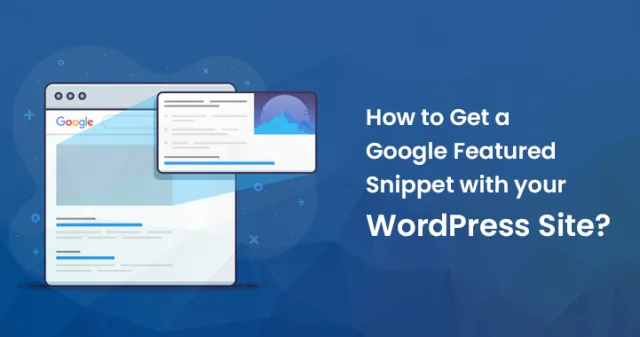
对于您的 WordPress 网站,谷歌精选片段可能非常有用。 精选片段作为用户经常进行的 Google 搜索的突出显示结果出现。
它可以作为用户查询的简短快速的结果。 因此,用户更有可能点击精选片段,而不是浏览完整的搜索结果。
因此,获得谷歌精选片段对您在您的网站上获得更多点击非常有益,从而带来更高的流量。 但是您需要遵循正确的方法来获取 Google 精选片段。 所以,这里是你如何得到它。
首先,让我们关注一下 Google Featured Snippet 是什么
谷歌精选片段是谷歌在页面顶部显示的突出显示结果。 因此,片段会出现在上述位置,这就是为什么它也被称为位置 0。
在其精选片段中,Google 可能希望在“答案”框中显示搜索结果。 此外,它可以通过使用来自您网站区域的微数据来突出显示结果。
如果 Google 认为您的网站会正确回答用户的问题,那么它将显示在顶部,同时显示在描述区域中的相关结果。
同时,谷歌还使用 Schema.org 元数据从网站中获取所有重要信息。 然后它会在顶部显示这些结果。
精选片段可以非常有效地增强您正在运行的在线商店的产品页面。 它可以展示您的列表,也可以突出您的产品,这可以正确使用信息。
使用 All-in-One SEO 插件获取 Google 精选片段
谷歌精选片段是谷歌在页面顶部显示的突出显示结果。 因此,片段会出现在上述位置,这就是为什么它也被称为位置 0。
在其精选片段中,Google 可能希望在“答案”框中显示搜索结果。 此外,它可以通过使用来自您网站区域的微数据来突出显示结果。
如果 Google 认为您的网站会正确回答用户的问题,那么它将显示在顶部,同时显示在描述区域中的相关结果。
同时,谷歌还使用 Schema.org 元数据从网站中获取所有重要信息。 然后它会在顶部显示这些结果。
精选片段可以非常有效地增强您正在运行的在线商店的产品页面。 它可以展示您的列表,也可以突出您的产品,这可以正确使用信息。
使用 All-in-One SEO 插件获取 Google 精选片段
Google 使用 Schema.org 元数据及其知识图 API 来显示各种类型的精选片段。 Schema Markup 是一种特殊的词汇,您可以在内容的 HTML 代码中使用它来为搜索引擎提供有关您的网站和其他单个页面的更好的上下文。
早些时候,这对小型企业来说已经够难了,因为它涉及大量的编码。 但是,使用 All-in-One SEO 插件,现在要容易得多。
它是目前至少有 200 万人使用的最佳 WordPress SEO 插件之一。 它有助于优化网站以获得更高更好的搜索引擎排名。
此插件自动添加 Schema.org 支持,为 Google 知识图提供足够的信息。 此外,它还具有完整的 WooCommerce SEO 支持,以及视频优化、SEO 图像、新闻等。
首先,您需要安装并激活此插件。 激活后,您必须运行向导设置。 这是为您的 WordPress 网站快速选择更好的 SEO 设置的一种更简单的方法。
按照设置向导进行操作后,您网站的基本设置将显示在 Google 精选片段结果中。
如何在 WordPress 中设置知识图谱信息?
首先,您需要访问 All-in-One SEO >> Search Appearance 页面。 然后你必须向下滚动到知识图的部分。
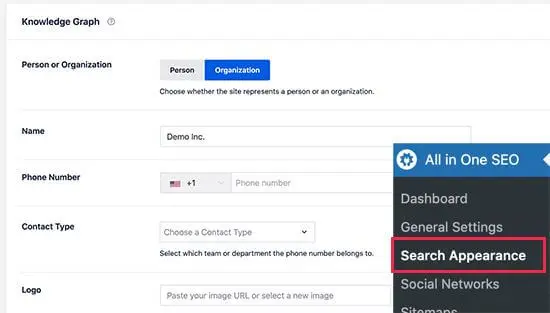
从这个区域,您可以告诉搜索引擎您的网站是代表个人还是组织。 之后,您可以提供您的公司电话号码、徽标和联系信息。
确保单击“保存更改”按钮以存储所有设置。 搜索引擎使用知识图信息来显示知识面板。 当有人搜索任何个人或组织实体时,这些面板就会出现。
如何将您的本地业务信息添加到精选片段?
互联网上至少 40% 以上的搜索带有本地意图。 当用户寻找他们可以在附近购买的方向和东西时,这些搜索的最大值会带来更好的销售。
许多企业和组织都有办公室和零售点,他们的客户可以访问。
您可以在 All-in-One SEO 插件的帮助下添加所有此类信息,并让搜索引擎以 Google 精选片段的形式显示信息。
首先,您需要进入一体化 SEO >> 本地 SEO页面,然后激活其本地 SEO 功能。
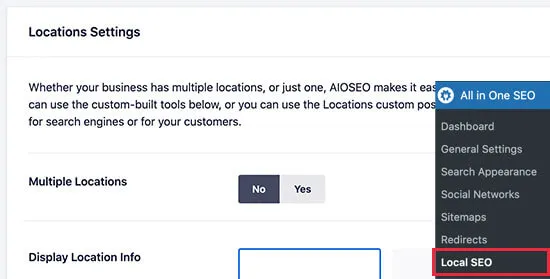
激活后,您可以选择您的企业是否有多个位置。 如果您这样做,您可以更进一步并开始添加所有这些位置。 您甚至可以考虑向下滚动以添加所有业务信息。

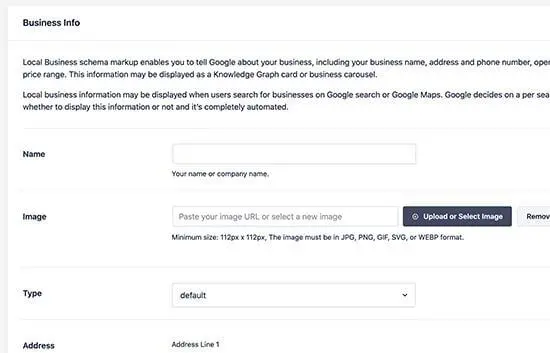
之后,您需要切换到营业时间选项卡以添加营业时间。
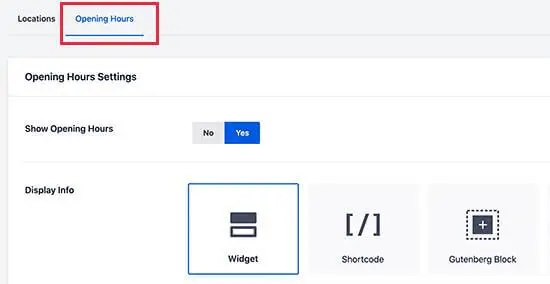
之后,您需要借助“Google 我的商家”工具连接和验证商家。 它将帮助您更好地控制您在 Google 搜索结果中的业务外观。 同时,它将提高您经常出现在精选片段部分的机会。
您如何将架构标记添加到您的 WordPress 页面或帖子中?
All-in-One SEO 插件可让您自动为内容区域添加正确的模式标记。 但是您可以查看设置并在必要时轻松更改它们。 为此,您需要转到一体化 SEO >> 搜索外观页面,然后切换到内容类型的选项卡。 从这里,您可以查看您的帖子类型。
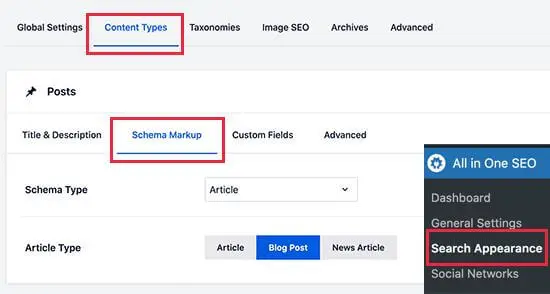
之后,您需要单击帖子类型的架构以更改其默认设置。 如果您不想更改所有帖子的架构类型,那么 All-in-One SEO 插件也将为您提供一个选项。 您还可以更改单个页面、帖子和其他帖子类型的架构标记。
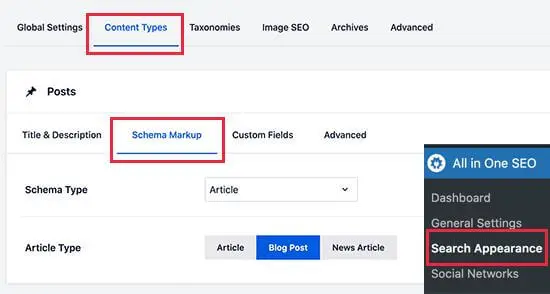
您需要做的就是通过向下滚动到帖子编辑器下方的 AIOSEO 设置框来编辑您想要更改的帖子或页面。
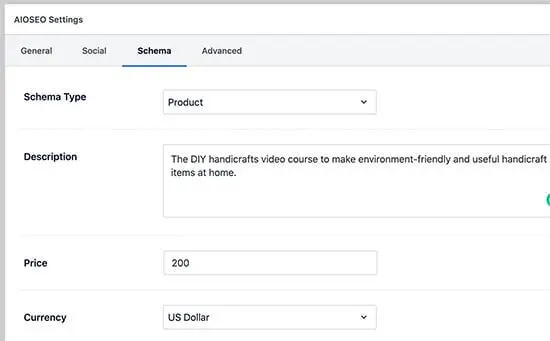
如何在 WordPress 区域添加面包屑导航?
您可以使用面包屑导航将您的搜索列表变成更好的 Google 精选片段。 面包屑导航告诉用户他们在与主页相关的网站上的位置。
然后它会在链接中以轨迹的形式显示,同时会出现在搜索结果中。
您还可以在 WordPress 网站上显示面包屑导航路径。 它将允许用户上下浏览或浏览不同类别的产品。 此外,他们可以轻松发现更多产品和内容。
对于搜索引擎,All-in-One SEO 插件会自动将必要的标记添加到您网站的 HTML 代码中。
如果您想在您的网站上显示面包屑导航,那么您可以转到一体化 SEO >> 常规设置页面,然后切换到面包屑导航选项卡。
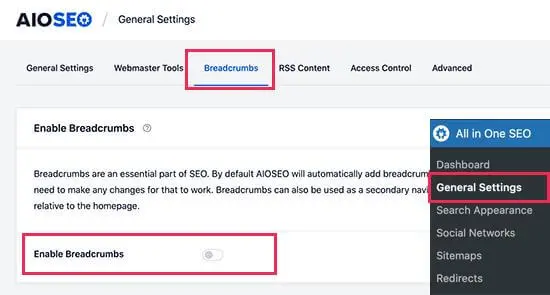
从这里开始,您必须启用面包屑导航,然后使用可用的方法来显示链接。
您如何在 Google 搜索中获取 WordPress 的站点链接?
站点链接作为附加链接出现,谷歌可以考虑为特定搜索词显示。 这些通常会出现在品牌和网站名称中。 此外,这些可能会出现在其他类型的搜索中。
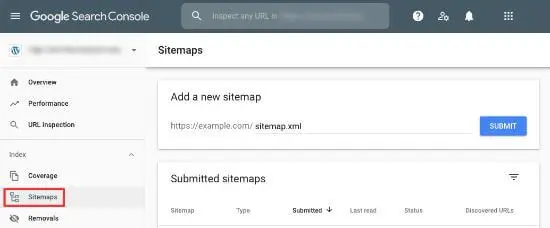
要获取所有链接,您需要将网站添加到 Google Search Console,然后您必须提交您的 XML 站点地图。 您可以通过创建适当的站点结构来增加获得站点链接的机会。
您可以为您的网站添加重要页面,然后使用类别来组织您网站的结构。
您如何出现在 Google 搜索的答案框中?
出现在答案框中是获得 Google 精选片段的主要领域之一。 答案框是显示在顶部的搜索结果。
谷歌认为他们回答了用户的搜索意图。 答案框的平均点击率为 32%,这使得它们非常高效。
结论:
获取 Google 精选片段是确保更高流量和页面排名的最佳方法之一。 使用所有更适合您的网站类型的有效方法来获取您网站的精选片段。
